Google-Konto löschen in Apple iPad 9.7 (2018)

So löschen Sie ein Google-Konto auf Apple iPad 9.7 (2018)
Wenn Sie das Google-Konto eines iPad 9.7 (2018) löschen möchten, um Ihr Terminal zu verkaufen, es an ein Familienmitglied oder einen Freund weiterzugeben, es zu recyceln oder wenn Sie sich entschieden haben, zu einem anderen Google-Konto zu wechseln, können Sie dies tun, indem Sie die angegebenen Schritte ausführen Fortsetzung.
In den folgenden Abschnitten stellen wir Ihnen detaillierte und leicht verständliche Anweisungen zur Verfügung, um diesen Vorgang sicher und effektiv durchzuführen. Sie erfahren, wie Sie die Verknüpfung Ihres Google-Kontos aufheben und sicherstellen, dass Ihre persönlichen Daten während des Vorgangs geschützt sind.
iPad 9.7 (2018) unterstützt bis zu einer Version des iPadOS 16-Betriebssystems.
Geschätzte Zeit: 5 Minuten.
1- Erster Schritt:
Um das Konto zu löschen von Google oder einem anderen Konto gehen Sie zu den Einstellungen Ihres Apple iPad 9.7 (2018), es ist das Symbol des Zahnrads.

2- Zweiter Schritt:
Wir gehen die Apple iPad 9.7 (2018)-Einstellungen ein wenig durch und suchen nach dem Abschnitt „Passwörter & Accounts“. Drücken Sie, um darauf zuzugreifen.
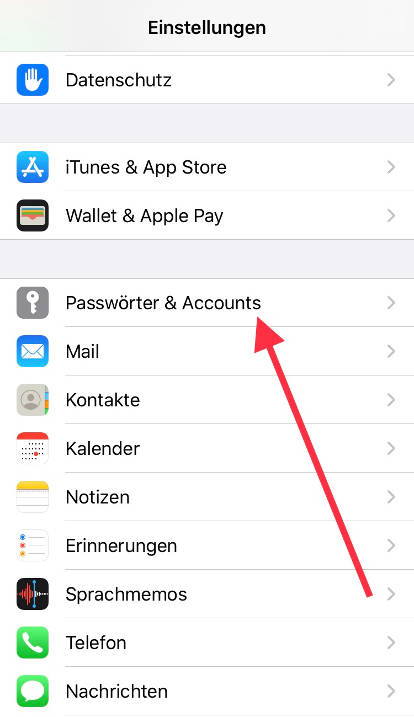
3- Schritt drei:
Die mit diesem Apple iPad 9.7 (2018) verknüpften Konten werden angezeigt, sowohl die Google-Konten als auch die übrigen E-Mail-Konten, sei es Yahoo, iCloud oder E-Mail von Ihrer eigenen Domain. Tippen Sie auf das Konto, das Sie löschen möchten.
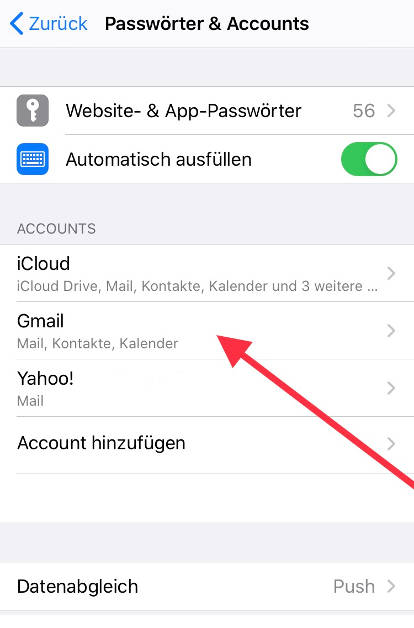
4- Schritt vier:
Die Dienste, die auf dem Apple iPad 9.7 (2018), E-Mail, Kontakten, Kalendern, Notizen usw. synchronisiert sind, werden markiert. Sie können die Dienste deaktivieren, z. B. Mail deaktivieren, um keine E-Mails von diesem Google-Konto zu erhalten. Wenn Sie das Konto jedoch vollständig löschen möchten, klicken Sie auf „Account löschen“.
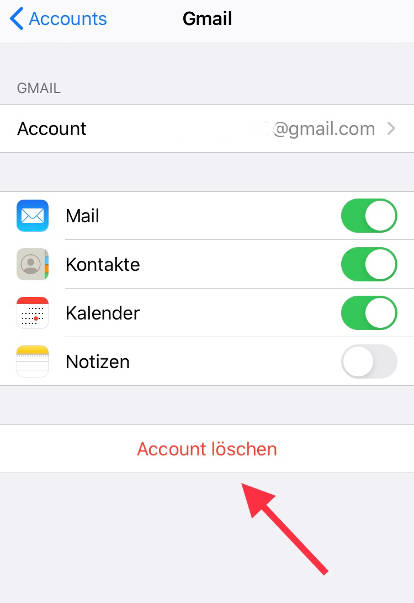
Nach dem Löschen des Kontos möchten Sie möglicherweise ein weiteres Konto zu Ihrem iPad 9.7 (2018) hinzufügen. Klicken Sie dazu erneut auf das Symbol Einstellungen, gehen Sie zum Abschnitt „Passwörter und Accounts“ und klicken Sie auf „Account hinzufügen“, wählen Sie „Google“ und füllen Sie das Feld aus Zugriff auf das neue Konto.
WICHTIG: Wenn Sie das Google-Konto von Ihrem Apple iPad 9.7 (2018) löschen, löschen Sie nicht alle Daten, wie dies bei Android-Geräten der Fall ist. Wenn Sie alle Daten löschen möchten, die Sie auf die Werkseinstellungen zurücksetzen müssen, klicken Sie auf den folgenden Link, um die Anweisungen zum Löschen zu lesen Apple iPad 9.7 (2018).






